“MYZR-IMX6 MfgTool-v2.6 User Guide”的版本间的差异
| 第58行: | 第58行: | ||
说明: | 说明: | ||
| − | Rootfs File | + | Rootfs File 选项中带“base”是很小的Linux文件系统(很多Linux系统的应用可能会没有)。 |
Rootfs File 选项中带“linux”是常规的Linux文件系统(包含的Linux系统的应用会比minimal多很多)。 | Rootfs File 选项中带“linux”是常规的Linux文件系统(包含的Linux系统的应用会比minimal多很多)。 | ||
Rootfs File 选项中带“qt”是带QT的Linux文件系统(包含常规的Linux系统和QT)。 | Rootfs File 选项中带“qt”是带QT的Linux文件系统(包含常规的Linux系统和QT)。 | ||
2018年8月16日 (四) 11:10的版本
目录
准备烧录工具
下载烧录工具
根据自己的评估板型号和需要的目标系统在网盘 “*_系统_*/04_烧录工具” 目录下下载对应的烧录工具。
说明:
MY-IMX6-EK140、MY-IMX6-EK140P 下载 MfgTool-MYIMX6A7 开头的烧录工具目录。
MY-IMX6-EK200、MY-IMX6-EK314、MY-IMX6-EK3336 下载 MfgTool-MYIMX6A9 开头的烧录工具目录。
附表:评估板支持的系统
| 评估板型号 | Linux系统版本支持 | ||||
|---|---|---|---|---|---|
| Linux-3.0.35 | Linux-3.14.52 | Linux-4.1.15 | |||
| MY-IMX6-EK140 | √ | ||||
| MY-IMX6-EK140P | √ | ||||
| MY-IMX6-EK200 | √ | √ | √ | ||
| MY-IMX6-EK314 | √ | √ | √ | ||
| MY-IMX6-EK336 | √ | √ | |||
| 评估板型号 | Android系统版本支持 | ||||
|---|---|---|---|---|---|
| Android-4.2.2 | Android-4.4.2 | Android-5.1.1 | |||
| MY-IMX6-EK140 | |||||
| MY-IMX6-EK140P | |||||
| MY-IMX6-EK200 | √ | √ | √ | ||
| MY-IMX6-EK314 | √ | √ | |||
| MY-IMX6-EK336 | √ | ||||
配置烧录工具
- 运行烧录工具配置程序“MfgConfig.exe”。
- Evaluation Kit: 根据自己的开发板主型号选择。
- CPU Type: 根据自己的开发板规格选择。
- Memory Size: 根据自己的开发板规格选择(如果不确定,先尝试选择 Default)。
- OS Select: 根据自己需要的目录系统选择。
- Rootfs File: 根据自己需要的文件系统选择(具体见后面的说明)。
- 点击“Make”,配置工具会生成烧录工具使用的配置文件“cfg.ini”。
- 运行烧录工具主程序“MfgTool2.exe”(如果报错,尝试在另外一台电脑上操作)。
说明:
Rootfs File 选项中带“base”是很小的Linux文件系统(很多Linux系统的应用可能会没有)。
Rootfs File 选项中带“linux”是常规的Linux文件系统(包含的Linux系统的应用会比minimal多很多)。
Rootfs File 选项中带“qt”是带QT的Linux文件系统(包含常规的Linux系统和QT)。
Linux-3.0.35 的 QT 版本是 4.8.5
Linux-3.14.52 的 QT 版本是 5.5.0
Linux-4.1.15 的 QT 版本是 5.6.1
为开发板烧录系统
使开发板处于下载模式
找到开发板上的“BOOTMODE”或“BOOT SWITCH”所指示的二位拨码开关,1拨到ON,2拨到OFF。
连接开发板和电脑
- 用MiniUSB线连接开发板和电脑(为保证烧录的稳定性,请使用电脑的后置USB口。如果使用的是USB HUB,请为USB HUB接上电源)。
- 用串口线连接开发板和电脑,并在电脑上打开串口软件。
- 为开发板连接电源线,然后上电。
烧录系统到开发板
- 关闭烧录工具主程序“MfgTool2.exe”并重新运行。
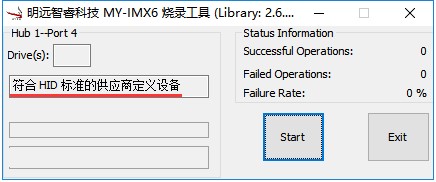
- 如果主程序启动出错,在Windows任务管理器的进程列表里关闭“MfgTool”,然后再运行主程序。
- 如果主程序显示"No Device Connected",则需要检查MiniUSB线的连接情况和确认开发板的拨码是否是下载模式。
- 在烧录工具主界面点击“Start”按钮开始烧录。
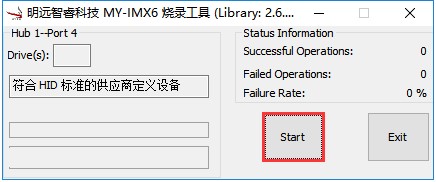
- 在烧录过程中,PC机会把评估板识别为一个存储设备,这时会弹出对话框提示是否需要格式化,这里点“取消”或忽略对话框或关闭对话框。
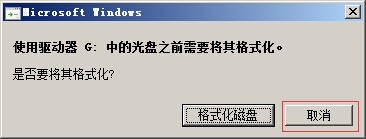
- 烧录完成后,信息栏会输出“Done”,状态栏会变成绿色。点击“Stop”完成烧写。再点击“Exit”退出MFG Tools。

烧录出错处理
- 观察并保留烧录工具主程序上的信息内容,这个信息会表示出烧录出错的具体阶段。
- 观察并保留电脑串口终端软件上最后一部分的信息,这个信息会表示出烧录出错的具体原因。
- 如果自己看不懂,可以把这两部分信息发送到我们邮箱(service@myzr.com.cn)或者论坛(bbs.myzr.com.cn)请求支持。
启动开发板
- 为开发板断电
烧录完成后,关闭开发板的电源,准备改变开发板的Boot模式 - 改变Boot模式为启动模式
找到开发板上的“BOOTMODE”或“BOOT SWITCH”所指示的二位拨码开关,把1拨到OFF,2拨到ON。 - 为开发板上电
使开发板通电,串口终端软件看到系统启动的信息就对了。
烧录工具的生产化使用
配置烧录工具同时烧录多个设备
我们当前的烧录工具可以同时烧录七个设备,方法为:
- 打开烧录工具中的 UICfg.ini,把“PortMgrDlg=1”改成“PortMgrDlg=7”。然后电脑通过USB HUB连接七个设备,再打开烧录工具,即可按流程进行烧录。
烧录自己编译的Image
根据后面“系统版本与对应文件关系表”,把自己编译的文件替换烧录工具中对应的文件,并为开发板重新烧录系统。
如:编译出了 Linux-3.14.52 MY-IMX6-EK200-6Q-1G 开发板的 u-boot,那么打开烧录工具到“image-L3.14.52-uboot”目录把编译出来的u-boot文件替换uboot-myimx6ek200-6q.imx。
烧录自己的应用程序
把自己的应用程序打包为“my-demo.tar.bz2”,并根据后面“系统版本与对应文件关系表”,替换掉烧录工具中的“my-demo.tar.bz2”,并为开发板重新烧录系统。
说明:“my-demo.tar.bz2”会被烧录到开发板的“/home/root”目录下。
烧录自己的文件系统更新
根据下面“系统版本与对应文件关系表”,打包一个自己更新包,替换掉烧录工具中对应的文件,并为开发板重新烧录系统。
说明:文件系统更新包会被烧录到开发板的根目录下。
其它说明
- 以上几点是可以把所有需要替换的文件都替换后再烧录。
- 在生产过程中,如果没有对烧录工具的配置做出更改,是不需要重复退出和运行烧录工具的,甚至不用点击烧录工具主程序的 STOP 按钮。当某个设备烧录完后即可把该设备断电,再接上新的设备上电后烧录工具就会对设备进行烧录。
附表
表1:系统版本与对应文件关系表
| 系统版本 | 文件类型 | 所在目录 | 对应的文件 |
|---|---|---|---|
| Linux-3.0.35 | U-Boot文件 | Profiles/Linux/OS Firmware | image-L3.0.35-uboot/uboot-<ek name>-<ek spec>.bin |
| 内核文件 | image-L3.0.35-kernel/uImage-myimx6a9 | ||
| 内核模块包 | image-L3.0.35-kernel/kernel-modules-myimx6a9.tar.bz2 | ||
| 文件系统更新包 | image-L3.0.35-update/L3035-rootfs-update.tar.bz2 | ||
| MYZR Demo | image-L3.0.35-update/my-demo.tar.bz2 | ||
| Linux-3.14.52 | U-Boot文件 | Profiles/Linux/OS Firmware | image-L3.14.52-uboot/uboot-<ek name>-<ek spec>.imx |
| 内核文件 | image-L3.14.52-kernel/zImage-myimx6[a9 | a7 ] | ||
| 内核模块包 | image-L3.14.52-kernel/kernel-modules-myimx6[a9 | a7].tar.bz2 | ||
| 设备树文件 | image-L3.14.52-dtb/<ek name>-<ek spec>.dtb | ||
| 文件系统更新包 | image-L3.14.52-update/L31452-rootfs-update.tar.bz2 | ||
| MYZR Demo | image-L3.14.52-update/my-demo.tar.bz2 | ||
| Linux-4.1.15 | U-Boot文件 | Profiles/Linux/OS Firmware | image-L4.1.15-uboot/uboot-<ek name>-<ek spec>.imx |
| 内核文件 | image-L4.1.15-kernel/zImage-myimx6[a7 | a9] | ||
| 内核模块包 | image-L4.1.15-kernel/kernel-modules-myimx6[a7 | a9].tar.bz2 | ||
| 设备树文件 | image-L4.1.15-dtb/<ek name>-<ek spec>.dtb | ||
| 文件系统更新包 | image-L4.1.15-update/L4115-rootfs-update.tar.bz2 | ||
| MYZR Demo | image-L4.1.15-update/my-demo.tar.bz2 | ||
| Android-4.2.2 | U-Boot文件 | Profiles/Linux/OS Firmware | image-android-422/uboot-ard422-<ek name>-<ek spec>.bin |
| Boot Image | image-android-422/boot-ard422-<ek name>.img | ||
| Recovery Image | image-android-422/recovery-ard422-<ek name>.img | ||
| System Image | image-android-422/system-ard422-<ek name>.img | ||
| Android-4.4.2 | U-Boot文件 | Profiles/Linux/OS Firmware | image-android-442/uboot-ard442-<ek name>-<ek spec>.bin |
| Boot Image | image-android-442/boot-ard442-<ek name>.img | ||
| Recovery Image | image-android-442/recovery-ard442-<ek name>.img | ||
| System Image | image-android-442/system-ard442-<ek name>.img | ||
| Android-5.1.1 | U-Boot文件 | Profiles/Linux/OS Firmware | image-android-511/uboot-ard511-<ek name>-<ek spec>.bin |
| Boot Image | image-android-511/boot-ard511-<ek name>.img | ||
| Recovery Image | image-android-511/recovery-ard511-<ek name>.img | ||
| System Image | image-android-511/system-ard511.img |
-------------------------------------------------------------------------------- * Looking forward to communicating with you for more functions and field applications. * 珠海明远智睿科技有限公司 * ZhuHai MYZR Technology CO.,LTD. * Latest Update: 2018/08/15 * Supporter: Tang Bin --------------------------------------------------------------------------------